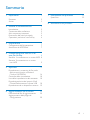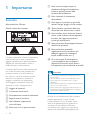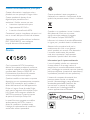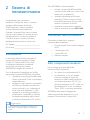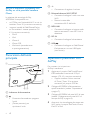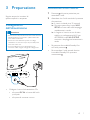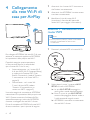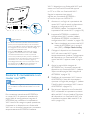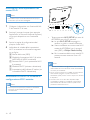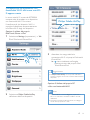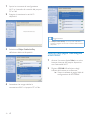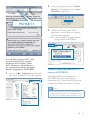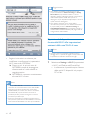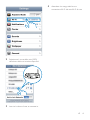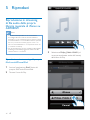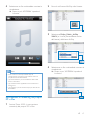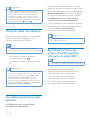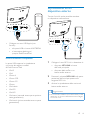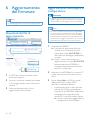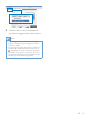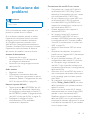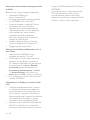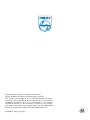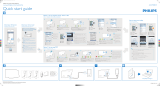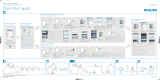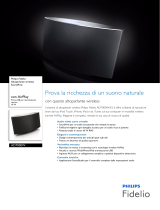Fidelio AD7000W/10 Manuale utente
- Categoria
- Accessori per lettori MP3 / MP4
- Tipo
- Manuale utente
Questo manuale è adatto anche per

www.philips.com/welcome
Manuale utente
Sempre pronti ad aiutarti
Registrare il prodotto e richiedere assistenza all'indirizzo
AD7000W
Domande?
Contatta
Philips


1IT
Sommario
1 Importante 2
Sicurezza 2
Avviso 3
2 Sistema di intrattenimento 5
Introduzione 5
Contenuto della confezione 5
Altri componenti necessari 5
Panoramica dell'unità principale 6
Operazioni preliminari con AirPlay 6
3 Preparazione 7
Collegamento dell'alimentazione 7
Accensione di AD7000W 7
4 Collegamento alla rete Wi-Fi di
casa per AirPlay 8
Scenario 1: connessione a un router WPS 8
Scenario 2: connessione a un router
non WPS 9
5 Riproduci 16
Riproduzione in streaming di le audio
dalla propria libreria musicale di
iTunes su AD7000W 16
Controllo della riproduzione 18
Uso delle impostazioni audio avanzate 18
Riproduzione/carica del proprio iPod/
iPhone/iPad attraverso la presa USB 18
Riproduzione da un dispositivo esterno 19
6 Aggiornamentodelrmware 20
Download del le di aggiornamento 20
Aggiornamento dalla pagina di
congurazione 20
7 Informazioni sul prodotto 22
Speciche 22
8 Risoluzione dei problemi 23
Sommario

2 IT
1 Importante
Sicurezza
Informazioni per l'Europa
Simboli relativi alla sicurezza
Il "punto esclamativo" richiama l'attenzione
sulle funzioni per le quali è necessario
leggere attentamente la documentazione
allegata per evitare problemi relativi a
funzionamento e manutenzione.
Il simbolo del "fulmine" indica componenti
non isolati all'interno del prodotto che
possono causare uno shock elettrico.
Per ridurre il rischio di incendi o scosse
elettriche, non esporre il prodotto a
pioggia o umidità e non posizionare
alcun oggetto contenente liquidi (ad
esempio un vaso) sull'apparecchio.
a Leggere le istruzioni.
b Conservare le istruzioni.
c Fare attenzione a tutte le avvertenze.
d Seguire tutte le istruzioni.
e Non utilizzare l'apparecchio
vicino all'acqua.
f Pulire solo con un panno asciutto.
g Non ostruire le aperture per la
ventilazione. Eseguire l'installazione
in base a quanto previsto dalle
istruzioni del produttore.
h Non rimuovere il rivestimento
del prodotto.
i Non esporre il prodotto a sgocciolii/
spruzzi d'acqua, pioggia o forte umidità.
j Tenere lontano il prodotto dalla luce
direttadelsole,ammeviveocalore.
k Non installare vicino ad alcuna fonte di
calore, come radiatori, termoregolatori,
fornelli o altri apparecchi elettrici
(inclusigliamplicatori).
l Non posizionare alcuna apparecchiatura
elettrica sul prodotto.
m Non posizionare potenziali
oggetti pericolosi sul prodotto (ad
esempio oggetti che contengono
liquidi,candeleaccese,ecc...).
n Se si usa la spina di alimentazione
o un accoppiatore per scollegare il
dispositivo, assicurarsi che la spina e
l'accoppiatore siano facilmente accessibili.
Avvertenza
• Non rimuovere il rivestimento dell'apparecchio per
nessun motivo.
• Non lubricare mai alcuna parte dell'apparecchio.
• Non posizionare mai l'apparecchio su un'altro
dispositivo.
• Tenere lontano l'apparecchio dalla luce diretta del sole,
amme vive o fonti di calore.
• Assicurarsi di poter raggiungere facilmente il cavo di
alimentazione, la presa o l'adattatore per scollegare
l'apparecchio dall'alimentazione.
Rischio di surriscaldamento! Non installare
questo apparecchio in spazi ristretti.
Lasciare almeno 10 cm di spazio libero
attorno all'apparecchio per garantire un
corretto ricircolo dell'aria. Accertarsi
che tende o altri oggetti non coprano le
aperture di ventilazione dell'apparecchio.

3IT
Fusibile dell'alimentazione principale
Queste informazioni si applicano solo a
prodotti con una spina per il Regno Unito.
Questo prodotto è dotato di una
regolare spina pressofusa. Se si
sostituisce il fusibile, usarne uno con:
• la tensione riportata sulla spina,
• l'approvazione BS 1362 e
• il marchio di conformità ASTA.
Contattare il proprio rivenditore nel caso in cui
non si sia certi del tipo di fusibili da utilizzare.
Attenzione: per la conformità con la direttiva
EMC (2004/108/CE), non scollegare
la spina dal cavo di alimentazione.
Avviso
Con la presente, WOOX Innovations
dichiara che questo prodotto è conforme
ai requisiti essenziali e ad altre disposizioni
correlate della Direttiva 1999/5/EC. La
Dichiarazione di conformità è presente
sul sito www.philips.com/support.
Qualsiasi modica o intervento su questo
dispositivo, se non espressamente consentito
da WOOX Innovations, può invalidare il
diritto dell'utente all'uso dell'apparecchio.
Philips e il logo a forma di scudo Philips
sono marchi registrati di Koninklijke Philips
N.V. Questi ultimi vengono utilizzati da
WOOX Innovations Limited su licenza
da parte di Koninklijke Philips N.V.
Le speciche sono soggette a modica
senza preavviso. WOOx si riserva il
diritto di modicare i prodotti senza
l'obbligo di implementare tali modiche
anche nelle versioni precedenti.
Questo prodotto è stato progettato e
realizzato con materiali e componenti di alta
qualità, che possono essere riciclati e riutilizzati.
Quando su un prodotto si trova il simbolo
del bidone dei riuti con una croce,
signica che tale prodotto è soggetto
alla Direttiva Europea 2002/96/CE.
Informarsi sul sistema di raccolta differenziata
in vigore per i prodotti elettrici ed elettronici.
Attenersi alle normative locali per lo
smaltimento dei riuti e non gettare i
vecchi prodotti nei normali riuti domestici.
Il corretto smaltimento dei prodotti
usati aiuta a prevenire l'inquinamento
ambientale e possibili danni alla salute.
Informazioni per il rispetto ambientale
L'uso di qualsiasi imballo non necessario
è stato evitato. Si è cercato, inoltre, di
semplicare la raccolta differenziata, usando
per l'imballaggio tre materiali: cartone (scatola),
polistirene espanso (materiale di separazione)
e polietilene (sacchetti, schiuma protettiva).
Il sistema è composto da materiali che
possono essere riciclati e riutilizzati
purché il disassemblaggio venga effettuato
da aziende specializzate. Attenersi alle
norme locali in materia di riciclaggio
di materiali per l'imballaggio, batterie
usate e apparecchiature obsolete.

4 IT
Le diciture "Made for iPod" (Specico per
iPod), "Made for iPhone" (Specico per
iPhone) e "Made for iPad" (Specico per iPad)
indicano che un accessorio elettronico è
stato progettato per il collegamento specico
a un iPod, iPhone o iPad ed è certicato
dal produttore per la compatibilità con gli
standard Apple in materia di prestazioni. Apple
non è responsabile per il funzionamento di
questo dispositivo o per la sua conformità agli
standard normativi e di sicurezza. L'utilizzo
di questo accessorio con iPod, iPhone o
iPad può inuire sulle prestazioni wireless.
AirPlay, iPod e iPhone sono marchi registrati
di Apple Inc., negli Stati Uniti e in altri
paesi. iPad è un marchio di Apple Inc.
Simbolo dell'apparecchiatura Classe II
Apparecchio di Classe II con doppio isolamento
e senza dispositivi per la messa a terra.
Nota
• La targhetta del modello è situata sul retro
dell'apparecchio.

5IT
2 Sistema di
intrattenimento
Congratulazioni per l'acquisto e
benvenuti in Philips! Per trarre il massimo
vantaggio dall'assistenza fornita da
Philips, registrare il proprio prodotto
sul sito: www.philips.com/welcome.
Quando si contatta Philips, verrà richiesto
il numero del modello e il numero di serie
dell'apparecchio. Il numero di modello e
il numero di serie si trovano sulla base
dell'apparecchio. Annotare i numeri qui:
N° modello __________________________
N° di serie ___________________________
Introduzione
La tecnologia Apple AirPlay permette di
riprodurre la libreria musicale di iTunes
su Mac, PC, iPhone, iPod Touch o iPad
su qualunque dispositivo compatibile
con AirPlay (per esempio questo
AD7000W) collegato alla rete Wi-Fi.
Con un dispositivo compatibile con AirPlay
(per esempio questo AD7000W), è possibile:
• riprodurre in streaming le audio dalla
libreria musicale di iTunes in qualunque
stanza della casa
• scegliere su quali dispositivi compatibili
con AirPlay si desidera riprodurre la
musica (nel caso in cui si disponga di
più di uno di tali dispositivi in casa)
• riprodurre in streaming le audio su
più dispositivi compatibili con AirPlay
contemporaneamente (dalla libreria
musicale di iTunes solo su PC o Mac)
Suggerimento
• Visitare il sito Web www.philips.com/welcome per
informazioni sui dispositivi Philips compatibili con
AirPlay.
Con AD7000W, è inoltre possibile:
• caricare il proprio iPod/iPhone/iPad
tramite la presa USB con un cavo USB
Apple (non in dotazione).
• riprodurre direttamente la libreria
musicale di iTunes sul proprio iPod/
iPhone/iPad attraverso la presa USB
durante il processo di ricarica.
• riprodurre musica da altri dispositivi
audio o attraverso la presa MP3-LINK.
Contenuto della confezione
Controllare e identicare i seguenti
contenuti della confezione:
• Unità principale (con modulo integrato
Wi-Fi)
• 1 alimentatore CA
• 1 cavo MP3 Link
• Materiali stampati
Altri componenti necessari
Per lo streaming wireless dell'audio
tramite AirPlay, è necessario:
• Un router con certicazione Wi-Fi
• Un dispositivo su cui sia installata
la libreria musicale di iTunes, ad
esempio un iPod Touch/iPhone/iPad
con sistema operativo iOS 4.3.3 (o
versione successiva), un PC o Mac con
funzionalità Wi-Fi su cui sia installato
iTunes 10.2.2 (o versione successiva)
AD7000W deve essere collegato alla
stessa rete locale del dispositivo su cui è
installato iTunes tramite il router Wi-Fi.

6 IT
Elenco di dispositivi compatibili con
AirPlay su cui è possibile installare
iTunes
In relazione alla tecnologia AirPlay,
AD7000W è compatibile con:
• un PC/Mac con funzionalità Wi-Fi su cui sia
installato iTunes 10 (o versione successiva);
• i seguenti modelli di iPod/iPhone/iPad su
cui sia installato il sistema operativo iOS
4.3 (o versione successiva):
• iPad 2
• iPad
• iPhone 4
• iPhone 3GS
• iPod touch (seconda, terza
e quarta generazione)
Panoramica dell'unità
principale
a Indicatore di alimentazione
b
• Consente di accendere e spegnere
l'unità.
• (Tenere premuto) per
ripristinare l'unità.
h
a
g
f
e
c
b
d
SOURCE
VOL
POWER
c +/-
• Consentono di regolare il volume.
d Pulsante/indicatore WI-FI SETUP
• Consente di collegare l'unità a una rete
Wi-Fi.
• Mostra lo stato della
connessione Wi-Fi dell'unità.
e MP3-LINK
• Consente di collegare un lettore audio
esterno attraverso il cavo MP3 Link in
dotazione.
f DC IN
• Consente di collegare l'alimentatore:
g USB
• Consente di collegare un iPod/iPhone/
iPad attraverso un cavo USB Apple
(non fornito).
Operazioni preliminari con
AirPlay
Per muovere i primi passi con
AirPlay, è necessario:
1 Aggiornare il proprio iPod Touch/iPhone/
iPad installando la versione di iOS più
recente (iOS 4.3 o versione successiva).
• Oppure installare l'ultima versione
di iTunes (iTunes 10 o versione
successiva) sul proprio PC/Mac.
2 Collegare AD7000W all'alimentazione,
quindi accenderlo (vedere 'Preparazione'
a pagina 7).
3 Collegare AD7000W alla rete Wi-Fi di casa
(vedere 'Collegamento alla rete Wi-Fi di
casa per AirPlay' a pagina 8).
4 Accertarsi che sia collegato alla stessa rete
Wi-Fi anche il proprio iPod Touch, iPhone,
iPad, PC o Mac.

7IT
3 Preparazione
Seguire sempre le istruzioni di
questo capitolo in sequenza.
Collegamento
dell'alimentazione
Attenzione
• Rischio di danni al prodotto! Assicurarsi che la tensione
dell'alimentazione corrisponda a quella indicata sulla
parte inferiore dell'unità.
• Rischio di scosse elettriche! Quando si scollega
l'adattatore CA, staccare sempre la spina dalla presa.
Non tirare mai il cavo.
• Prima di collegare il cavo di alimentazione CA,
accertarsi di aver eseguito tutti gli altri collegamenti.
• Collegare il cavo di alimentazione CA:
• alla presa DC IN sul retro dell'unità
principale.
• alla presa di corrente a muro.
Accensione di AD7000W
1 Premere sulla parte posteriore per
accendere l'unità.
2 Attendere che l'unità concluda il processo
di accensione.
» Il riavvio richiede circa 35 secondi.
» Durante questa fase, la spia WI-FI
SETUP sul retro dell'unità lampeggia
rapidamente in verde.
» In seguito al riavvio, se non è stato
stabilito un collegamento Wi-Fi per
AD7000W, la spia WI-FI SETUP
comincia a lampeggiare lentamente in
verde.
• Per passare alla modalità Standby Eco
sull'unità, premere .
• Per accendere l'unità quando è attiva
la modalità Standby Eco, premere
nuovamente .

8 IT
4 Collegamento
alla rete Wi-Fi di
casa per AirPlay
Per collegare AD7000W alla rete Wi-Fi di casa
esistente, è necessario applicare a AD7000W
le impostazioni della propria rete Wi-Fi.
È possibile eseguire questa operazione
in due maniere diverse (a seconda del
tipo di router Wi-Fi che si usa) :
• Automaticamente - se il router Wi-Fi
è di tipo WPS (Wi-Fi Protected Setup)
e supporta la funzione PBC (Push
Button Connection) (vedere 'Scenario
1: connessione a un router WPS' a
pagina 8)
• Manualmente - se il router Wi-
Fi non è di tipo WPS (vedere
'Scenario 2: connessione a un
router non WPS' a pagina 9)
Una volta eseguita la connessione, AD7000W
memorizzerà le impostazioni della propria rete
Wi-Fi. Questo consente di utilizzare AirPlay
automaticamente ogni volta che AD7000W
è acceso e collegato alla rete Wi-Fi di casa.
Prima di connettere AD7000W alla rete Wi-Fi
di casa, controllare i punti riportati di seguito.
1 Accertarsi che il router Wi-Fi sia acceso e
che funzioni correttamente.
2 Accertarsi che AD7000W sia stato acceso
e avviato correttamente.
3 Identicare il tipo di router Wi-Fi
(consultare il manuale dell'utente del
router Wi-Fi per maggiori informazioni).
Scenario 1: connessione a un
router WPS
Nota
• Prima di premere qualunque pulsante su AD7000W,
accertarsi che AD7000W sia stato avviato
correttamente.
1 Premere il pulsante WPS sul router Wi-Fi.
2 Subito dopo il punto 1, premere Wi-Fi
SETUP sul retro di AD7000W.
» La spia Wi-Fi SETUP lampeggia in
rosso, giallo e verde alternativamente.
» Entro 2 minuti, la spia WI-FI SETUP
smette di lampeggiare, diventa verde, e
l'unità emette dei segnali acustici.
» AD7000W è connesso correttamente
alla rete Wi-Fi di casa.
WPS

9IT
Suggerimento
• Per alcuni router Wi-Fi, potrebbe essere necessario
tenere premuto il pulsante WPS per la connessione
Wi-Fi o per abilitare la funzione WPS PBC dalle pagine
di congurazione del router. Per ulteriori dettagli,
consultare il manuale del router.
• Se la spia Wi-Fi SETUP di AD7000W lampeggia
in giallo, la connessione Wi-Fi non è stata stabilita
correttamente. Attendere 2 minuti e provare di
nuovo. Se il problema persiste, provare a stabilire la
connessione Wi-Fi manualmente (vedere 'Scenario 2:
connessione a un router non WPS' a pagina 9).
• Se il collegamento Wi-Fi non va nuovamente a buon
ne, tenere premuto sulla parte posteriore di
AD7000W per ripristinarlo, quindi riprovare.
Scenario 2: connessione a un
router non WPS
Nota
• È possibile anche seguire le procedure riportate sotto
per connettere manualmente AD7000W a un router
WPS.
Per connettere manualmente AD7000W a
un router Wi-Fi, è necessario accedere alla
pagina Web di congurazione integrata di
AD7000W, per modicare le impostazioni
Wi-Fi interne. Per eseguire questa operazione,
è necessario un dispositivo con funzionalità
Wi-Fi con un browser Internet per connettere
temporaneamente AD7000W mediante
Wi-Fi. Il dispositivo con funzionalità Wi-Fi può
essere un iPod Touch/iPhone/iPad oppure
un PC o un Mac con funzionalità Wi-Fi.
Seguire la sequenza riportata di
seguito per connettere AD7000W a
un router di tipo non WPS Wi-Fi.
1 Annotare in un foglio le impostazioni del
router Wi-Fi così da averle a disposizione
durante la congurazioni Wi-Fi di
AD7000W (vedere 'Annotazione delle
impostazioni del router Wi-Fi' a pagina 10).
2 Impostare AD7000W in modalità di
congurazione Wi-Fi assistita (vedere
'Accendere AD7000W in modalità di
congurazione Wi-Fi assistita.' a pagina 10).
» Viene visualizzata una nuova rete Wi-Fi
creata da AD7000W, con il nome di
rete (SSID) di Philips Fidelio AirPlay.
3 Collegare il dispositivo con funzionalità
Wi-Fi alla nuova rete Wi-Fi creata
temporaneamente (vedere 'Collegamento
del dispositivo con funzionalità Wi-Fi alla
nuova rete Wi-Fi appena creata' a pagina
11).
4 Aprire la pagina Web integrata di
AD7000W con il browser Internet del
dispositivo con funzionalità Wi-Fi. (vedere
'Apertura della pagina Web integrata di
AD7000W' a pagina 12)
5 Modicare le impostazioni Wi-Fi interne
di AD7000W in base alle impostazioni
riportate sul foglio del passaggio 1 (vedere
'Modica delle impostazioni Wi-Fi interne
di AD7000W' a pagina 13).
6 Ripristinare il dispositivo con funzionalità
Wi-Fi utilizzando le impostazioni esistenti
della rete Wi-Fi di casa (vedere 'Ripristino
del dispositivo con funzionalità Wi-Fi alle
impostazioni esistenti della rete Wi-Fi di
casa' a pagina 14).

10 IT
Annotazione delle impostazioni del
router Wi-Fi
Nota
• Consultare sempre il manuale dell'utente del proprio
router Wi-Fi per istruzioni dettagliate.
1 Collegare il dispositivo con funzionalità Wi-
Fi alla rete Wi-Fi di casa.
2 Avviare il browser Internet (per esempio
Apple Safari o Microsoft Internet Explorer)
sul proprio dispositivo con funzionalità
Wi-Fi.
3 Aprire la pagina di congurazione del
proprio router Wi-Fi.
4 Individuare la scheda delle impostazioni
Wi-Fi e annotare le informazioni seguenti
su un foglio:
A Nome della rete (SSID)
B Modalità di protezione Wi-Fi (di solito
WEP, WPA o WPA2 se attivata)
C Password Wi-Fi (se la protezione Wi-Fi
è presente)
D Modalità DHCP (attivata o disattivata)
E Impostazioni dell'indirizzo IP statico (se
la modalità DHCP è disattivata)
Accendere AD7000W in modalità di
congurazioneWi-Fiassistita.
Nota
• Prima di premere qualunque pulsante su AD7000W,
accertarsi che AD7000W sia stato avviato
correttamente.
• Tenere premuto Wi-Fi SETUP sul retro di
AD7000W per più di 5 secondi.
» La spia Wi-Fi SETUP lampeggia in
verde e in giallo in maniera alternata.
» Viene visualizzata una nuova rete Wi-Fi
creata da AD7000W, con il nome di
rete (SSID) di Philips Fidelio AirPlay.
» Per la creazione della nuova rete Wi-Fi
possono essere necessari no a 45
secondi.
Nota
• Dopo aver terminato la congurazione Wi-Fi manuale
di AD7000W, la nuova rete Wi-Fi creata da AD7000W
non viene più visualizzata.
• Se non si riesce a entrare in modalità di congurazione
Wi-Fi assistita, spegnere e quindi riaccendere
AD7000W, quindi provare di nuovo dopo aver riavviato
il dispositivo.
• Accertarsi che non ci siano altri dispositivi Philips
compatibili con AirPlay in modalità di congurazione
Wi-Fi assistita. Più reti Wi-Fi create in questo modo
potrebbero interferire tra loro.

11IT
Collegamento del dispositivo con
funzionalità Wi-Fi alla nuova rete Wi-
Fi appena creata
La nuova rete Wi-Fi creata da AD7000W
consente solo di accedere a un dispositivo
con funzionalità Wi-Fi. Per evitare
l'interferenza di altri dispositivi Wi-Fi, si
consiglia di disabilitare temporaneamente
la funzione Wi-Fi degli altri dispositivi.
Opzione 1: utilizzo del proprio
iPod Touch, iPhone o iPad
1 Selezionare Settings (Impostazioni) -> Wi-
Fi sull'iPod touch/iPhone/iPad.
2 Selezionare Philips Fidelio AirPlay
dall'elenco delle reti disponibili.
3 Attendere che venga stabilita la
connessione Wi-Fi sul proprio iPod touch/
iPhone/iPad.
» viene visualizzato nell'angolo
superiore sinistro del proprio iPod
Touch/iPhone/iPad.
Suggerimento
• Se Philips Fidelio AirPlay non è riportato nell'elenco,
provare a eseguire di nuovo la scansione delle reti Wi-Fi
disponibili.
Opzione 2: Utilizzo del proprio PC
o Mac con funzionalità Wi-Fi
Nota
• Per informazioni su come collegare il proprio PC o
Mac a una rete Wi-Fi, consultare il relativo manuale
dell'utente.
• Durante la connessione alla rete Wi-Fi, non collegare
cavi di rete al proprio PC o Mac.
Philips Fidelio AirPlay

12 IT
1 Aprire lo strumento di congurazione
Wi-Fi o il pannello di controllo del proprio
PC o Mac.
2 Eseguire la scansione le reti Wi-Fi
disponibili.
3 Selezionare Philips Fidelio AirPlay
dall'elenco delle reti disponibili.
4 Attendere che venga stabilita la
connessione Wi-Fi sul proprio PC o Mac.
Suggerimento
• Se Philips Fidelio AirPlay non è riportato nell'elenco,
provare a eseguire di nuovo la scansione delle reti Wi-Fi
disponibili.
Apertura della pagina Web integrata
di AD7000W
1 Avviare il browser Apple Safari o un altro
browser Internet dal proprio dispositivo
con funzionalità Wi-Fi.
2 Digitare 192.168.1.1 nella barra degli
indirizzi del browser e confermare.
» Viene visualizzata la pagina Web di
congurazione di AD7000W.

13IT
Se si usa Safari sul proprio PC o Mac
con funzionalità Wi-Fi, è possibile
selezionare anche "Philips_Fidelio
XXX" dall'elenco a discesa Bonjour
per accedere direttamente alla pagina
WebdicongurazionediAD7000W.
1 Fare clic su -> Preferences (Preferenze).
» Viene visualizzato il menu dei segnalibri.
192.168.1.1
2 Inserire un segno di spunta in Include
Bonjour (Includi Bonjour) per la barra
Bookmarks (Segnalibri).
3 Selezionare "Philips_Fidelio XXX"
dall'elenco a discesa Bonjour mostrato
nella barra dei segnalibri.
» Viene visualizzata la pagina Web di
congurazione di AD7000W.
ModicadelleimpostazioniWi-Fi
interne di AD7000W
Sulla pagina Web di congurazione di
AD7000W, è possibile modicare le
impostazioni Wi-Fi interne di AD7000W per
collegare AD7000W alla rete Wi-Fi di casa.
Nota
• Assicurarsi che le impostazioni sulla pagina Web di
congurazione corrispondano a quelle della rete di case
che sono state precedentemente annotate su carta.

14 IT
• Seguire le istruzioni su schermo per
modicare e confermare le impostazioni
Wi-Fi interne di AD7000W.
» Dopo un po', la spia sul retro di
AD7000W smette di lampeggiare,
diventa verde e l'unità emette un
segnale acustico.
» AD7000W è connesso correttamente
alla rete Wi-Fi di casa.
Nota
• Se la spia WI-FI SETUP su AD7000W non diventa
verde sso, la connessione Wi-Fi non è stata stabilita.
Spegnere e quindi riaccendere sia il router Wi-Fi
che AD7000W per vedere se si riesce a connettere
AD7000W alla propria rete Wi-Fi di casa. Se il
problema persiste, provare ad eseguire d nuovo le
procedure riportate sopra.
• Dopo aver apportato le modiche riportate sopra e
aver spento e quindi riacceso AD7000W, la nuova rete
Wi-Fi creata da AD7000W non viene più visualizzata.
Suggerimento
• Se si desidera, è possibile modicare il nome del
proprio AD7000W in Advanced settings -> AirPlay
Device Name (Impostazioni avanzate -> Nome
dispositivo Airplay) sulla pagina Web di congurazione
di AD7000W. Questo risulta utile quando si
dispongono di più dispositivi AirPlay Philips in casa ed è
quindi necessario distinguerli.
• Se si desidera inserire il nome di rete (SSID)
manualmente (ad esempio se si desidera nascondere
il proprio SSID), andare su Advanced settings ->
CONFIGURE MANUALLY (Impostazioni avanzate ->
CONFIGURA MANUALMENTE) sulla pagina Web di
congurazione di AD7000W.
Ripristino del dispositivo con
funzionalità Wi-Fi alle impostazioni
esistenti della rete Wi-Fi di casa
Nota
• Accertarsi che le impostazioni applicate durante i
passaggi da 2 a 3 riportati di seguito corrispondano alle
impostazioni di rete Wi-Fi annotate sul foglio.
1 Selezionare Settings -> Wi-Fi (Impostazioni
-> Wi-Fi) sull'iPod touch/iPhone/iPad.
• In alternativa, è possibile aprire l'elenco
delle reti Wi-Fi disponibili sul proprio
PC o Mac.

15IT
2 Selezionare il nome della rete (SSID)
dall'elenco delle reti wireless disponibili.
3 Inserire la chiave di rete, se necessario.
4 Attendere che venga stabilita una
connessione Wi-Fi alla rete Wi-Fi di casa.

16 IT
5 Riproduci
Riproduzione in streaming
dileaudiodallapropria
libreria musicale di iTunes su
AD7000W
Nota
• Accertarsi che il dispositivo su cui si trova iTunes
sia collegato alla stessa rete Wi-Fi di AD7000W. Il
dispositivo su cui è presente iTunes può essere un iPod
touch/iPhone/iPad su cui è installato il sistema operativo
iOS 4.3 (o versione successiva) oppure un PC o un
Mac con funzionalità Wi-Fi su cui è presente iTunes 10
(o versione successiva).
• Per gli utenti di iPhone 4S: per prestazioni ottimali dello
streaming tramite AirPlay, aggiornare l'iPhone 4S alla
versione iOS 5.1 o successiva.
Riproduzione in streaming dal proprio
iPod touch/iPhone/iPad
1 Avviare l'applicazione iPod/Musica dal
proprio iPod Touch/iPhone/iPad.
2 Toccare l'icona AirPlay.
3 Selezionare Philips_Fidelio XXXX (o il
nome personalizzato scelto dall'utente)
dall'elenco AirPlay.

17IT
4 Selezionare un le multimediale e avviare la
riproduzione.
» Dopo un po', AD7000W riprodurrà
la musica.
Nota
• Se la musica non viene riprodotta dopo la
congurazione, procedere come indicato sotto sul
proprio iPod touch/iPhone/iPad:
• (1) Disconnettere e poi riconnettere il sistema allo
stesso router Wi-Fi;
• (2) Chiudere tutte le applicazioni che funzionano in
background;
• (3) Spegnere e poi riaccendere il proprio iPod touch/
iPhone/iPad.
Riproduzione in streaming dal proprio
PC o Mac
1 Avviare iTunes 10.2.2 (o una versione
successiva) dal proprio PC o Mac.
2 Fare clic sull'icona di AirPlay sulla nestra.
3 Selezionare Philips_Fidelio_AirPlay
XXXX (o il nome personalizzato scelto
dall'utente) dall'elenco AirPlay.
4 Selezionare un le multimediale e avviare la
riproduzione.
» Dopo un po', AD7000W riprodurrà
la musica.

18 IT
Suggerimento
• Quando si riproduce audio dalla propria libreria
musicale di iTunes su un PC o un Mac, è possibile
selezionare più dispositivi compatibili con AirPlay (se
disponibili) al passaggio 3 per riprodurre musica in
streaming contemporaneamente su ognuno di essi.
• Se si utilizza una versione precedente di iTunes, l'icona
AirPlay potrebbe essere invece di .
Controllo della riproduzione
È possibile selezionare opzioni di riproduzione
diverse sia dal proprio dispositivo su cui
si trova iTunes che da AD7000W.
Nota
• Accertarsi di avviare la riproduzione in streaming
dell'audio dalla libreria musicale di iTunes su AD7000W.
• Per mettere in pausa/riprendere la
riproduzione, premere .
• Per regolare il volume, premere più volte
+/-.
Suggerimento
• Se si riproduce in streaming musica da un PC/Mac, per
controllare la riproduzione dei le audio da AD7000W,
avviare iTunes e selezionare l'opzione AllowiTunes
audio control from remote speakers (Consenti
il controllo audio da parte di iTunes tramite gli
altoparlanti a distanza) in Edit (Modica), per ambienti
Windows, o iTunes , per ambienti Mac, -> Preferences...
(Preferenze...)->Devices(Dispositivi).
,
Uso delle impostazioni audio
avanzate
Se il dispositivo su cui si trova iTunes
è un iPod touch/iPhone/iPad:
Per impostazioni audio avanzate e funzioni
aggiuntive, è possibile utilizzare il proprio iPod
touch/iPhone/iPad per scaricare l'applicazione
Philips SoundStudio dall'App Store di Apple.
Si tratta di un'applicazione gratuita di Philips.
Se il dispositivo su cui si trova iTunes è
un PC o un Mac con funzionalità Wi-Fi:
Per le impostazioni audio avanzate, è possibile
usare l'equalizzatore disponibile direttamente
su iTunes (View->ShowEqualizer
(Visualizza -> Mostra equalizzatore)).
Suggerimento
• Per maggiori informazioni, consultare la
documentazione di iTunes.
Riproduzione/carica del
proprio iPod/iPhone/iPad
attraverso la presa USB
Nota
• La presa USB è compatibile solo con iPod/iPhone/iPad.
È possibile caricare il proprio iPod/
iPhone/iPad tramite la presa USB con un
cavo USB Apple (non in dotazione).
Se è stata interrotta la riproduzione
audio da AirPlay, dopo aver collegato il
cavo USB, l'unità consente di passare
alla sorgente USB automaticamente.
La pagina si sta caricando...
La pagina si sta caricando...
La pagina si sta caricando...
La pagina si sta caricando...
La pagina si sta caricando...
La pagina si sta caricando...
La pagina si sta caricando...
La pagina si sta caricando...
-
 1
1
-
 2
2
-
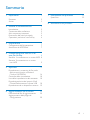 3
3
-
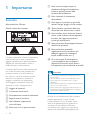 4
4
-
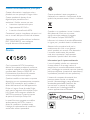 5
5
-
 6
6
-
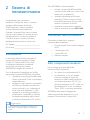 7
7
-
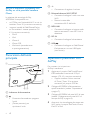 8
8
-
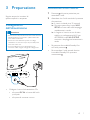 9
9
-
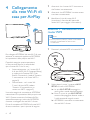 10
10
-
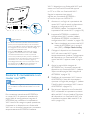 11
11
-
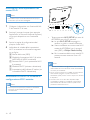 12
12
-
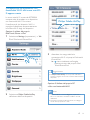 13
13
-
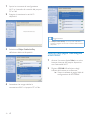 14
14
-
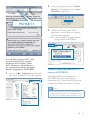 15
15
-
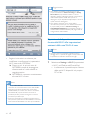 16
16
-
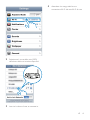 17
17
-
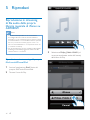 18
18
-
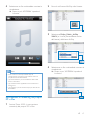 19
19
-
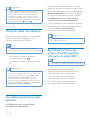 20
20
-
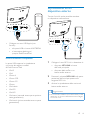 21
21
-
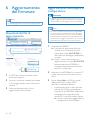 22
22
-
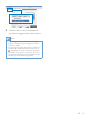 23
23
-
 24
24
-
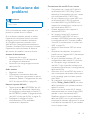 25
25
-
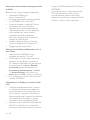 26
26
-
 27
27
-
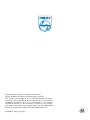 28
28
Fidelio AD7000W/10 Manuale utente
- Categoria
- Accessori per lettori MP3 / MP4
- Tipo
- Manuale utente
- Questo manuale è adatto anche per
Documenti correlati
-
Fidelio DS3880W/10 Manuale utente
-
Fidelio DS8800W/10 Manuale utente
-
Fidelio AD7000W/10 Guida Rapida
-
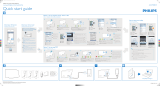 Fidelio AD7000W Manuale del proprietario
Fidelio AD7000W Manuale del proprietario
-
Philips AD7050W/10 Manuale del proprietario
-
Philips DS3801W/37 Guida Rapida
-
Philips DS9800W/10 Guida Rapida
-
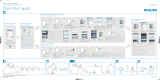 Fidelio DS9800W/10 Manuale del proprietario
Fidelio DS9800W/10 Manuale del proprietario
-
Fidelio AD7000W/10 Product Datasheet
-
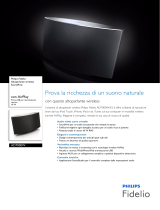 Fidelio AD7000W/10 Product Datasheet
Fidelio AD7000W/10 Product Datasheet